知識庫
2017-05-31
SBF1667-如何設定行動WAN介面
本文適用於以下Sophos Lab產品:
適用Sophos XG Firewall v16
本文說明如何設定行動WAN介面,請參考以下步驟操作:
1-5.偵測成功後,會顯示出”數據機名稱”如下圖所示。
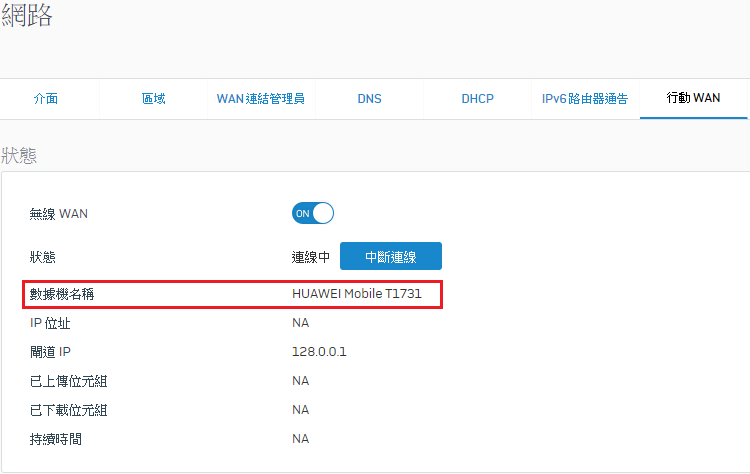
2-6.設定成功後,切換功能頁面至”設定” > “網路” > “行動WAN”,會顯示”已連線”及IP位址等…資訊,如下圖所示。
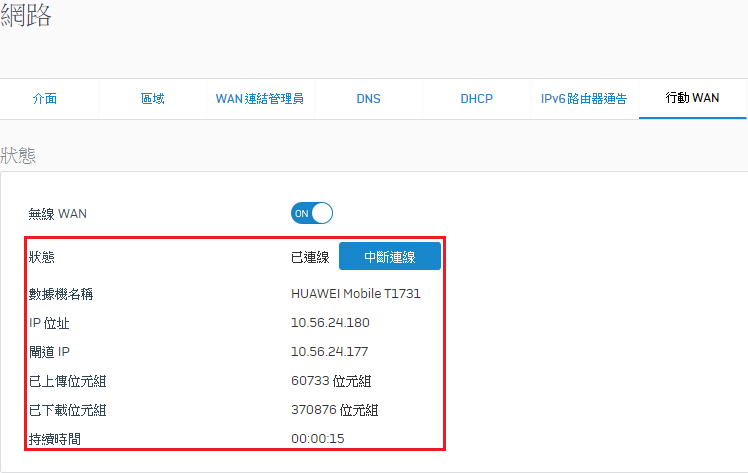
如需更多產品資訊,請與湛揚技術服務中心聯繫,我們將竭誠為您服務!
服務信箱:support@t-tech.com.tw
客服專線:(02)2515-1599
週一至週五 (不含國定假日) 09:00~12:30;13:30~18:00
適用Sophos XG Firewall v16
本文說明如何設定行動WAN介面,請參考以下步驟操作:
- 啟用無線WAN介面
1-1.使用管理員帳號及密碼登入您的XG Firewall網頁管理介面。
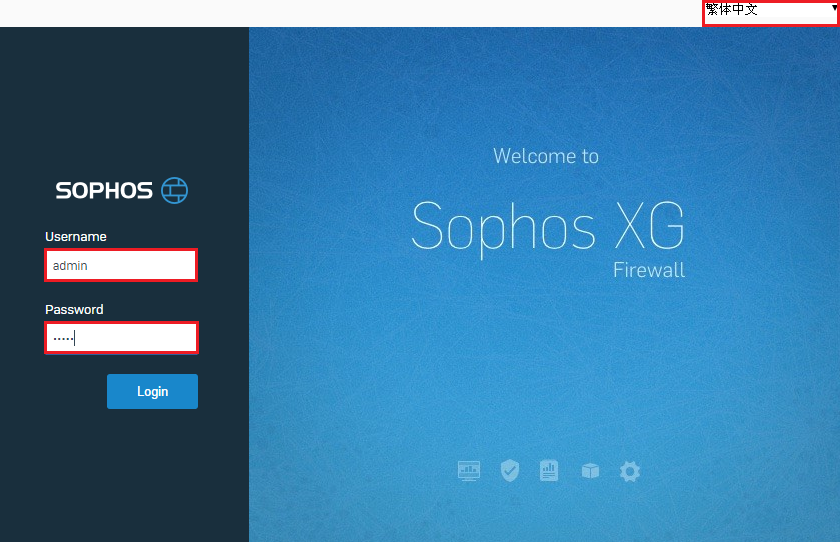
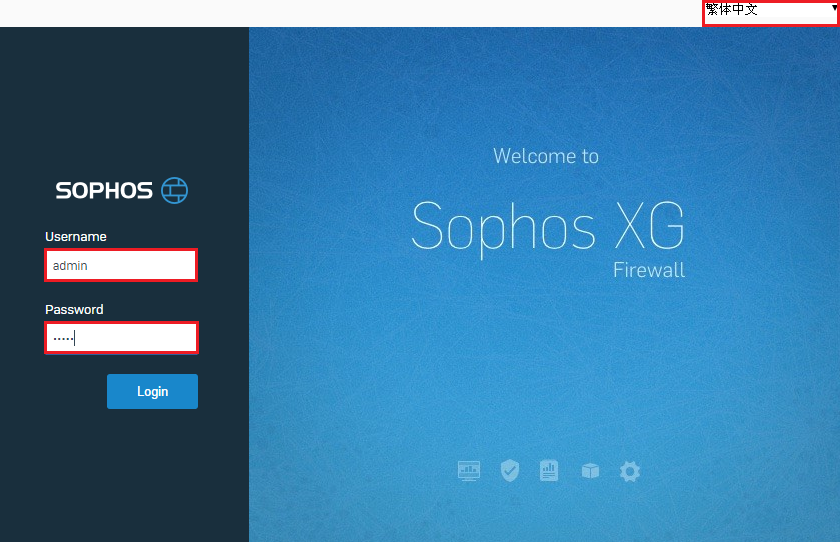
1-2.將裝好有效SIM卡的USB行動網卡插入XG Firewall上任一USB介面孔中。
1-3.切換功能頁面至”設定” > “網路” > “行動WAN”,將”無線WAN”開關設為”ON”狀態。
1-4.單擊”連線”按鈕後偵測USB行動網卡。
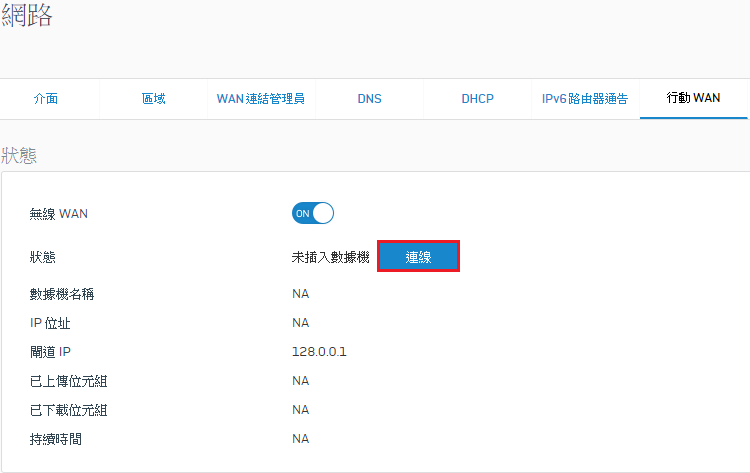
1-3.切換功能頁面至”設定” > “網路” > “行動WAN”,將”無線WAN”開關設為”ON”狀態。
1-4.單擊”連線”按鈕後偵測USB行動網卡。
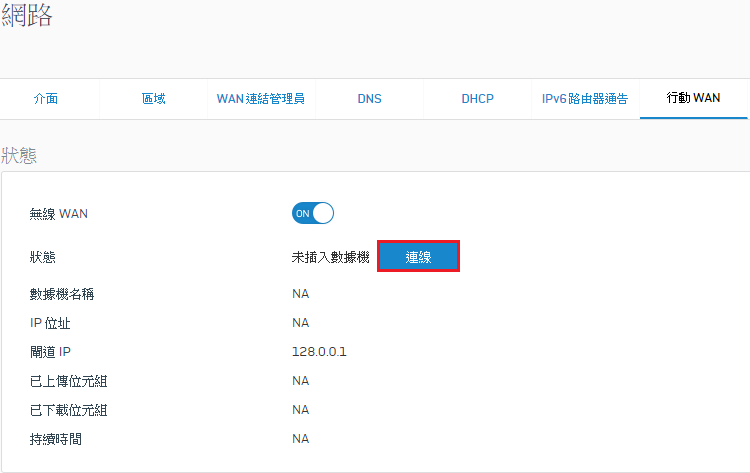
1-5.偵測成功後,會顯示出”數據機名稱”如下圖所示。
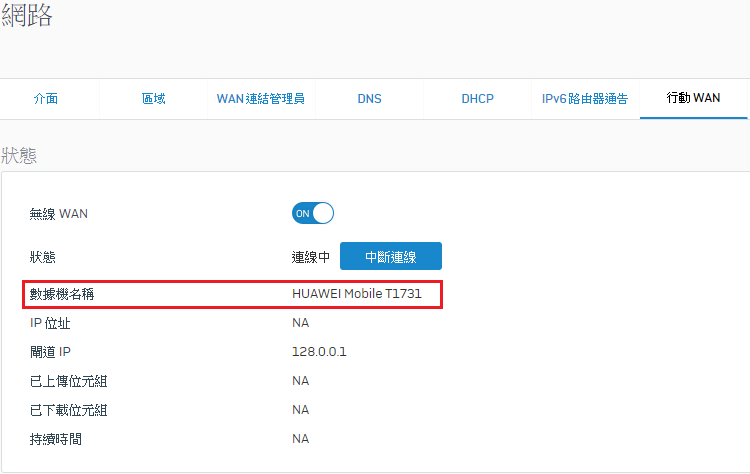
- 設定行動網路WAN介面
2-1.切換功能頁面至”設定” > “網路” > “介面”,點擊行動網路WWAN介面進入編輯。
2-2.於WWAN編輯頁面中,單擊”顯示建議的設定”按鈕。
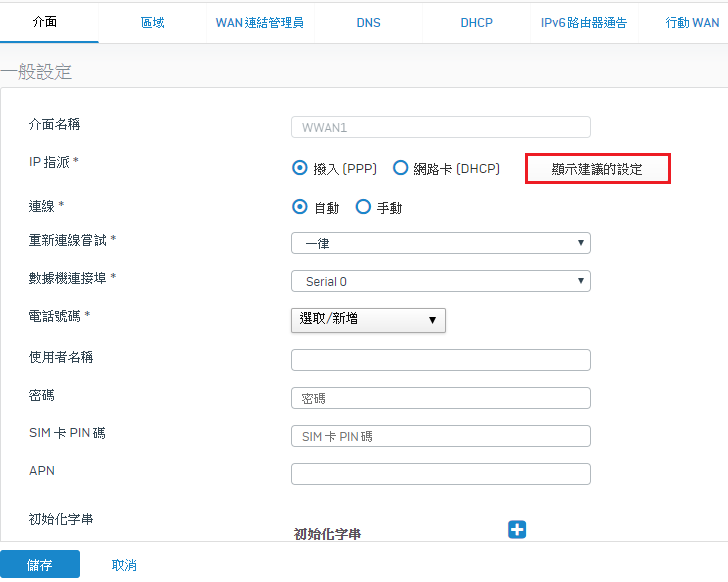
2-2.於WWAN編輯頁面中,單擊”顯示建議的設定”按鈕。
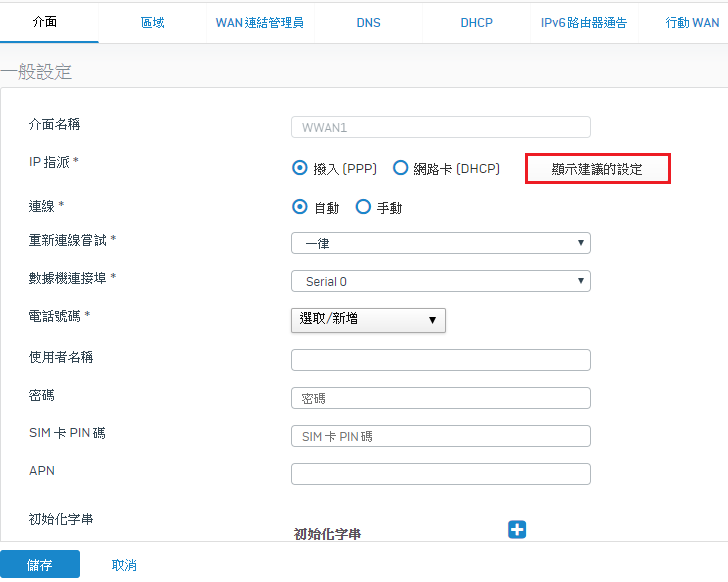
2-3.於建議設定視窗中會顯示部份設定的相關資訊,如下圖所示。接著單擊”載入建議的設定”按鈕。
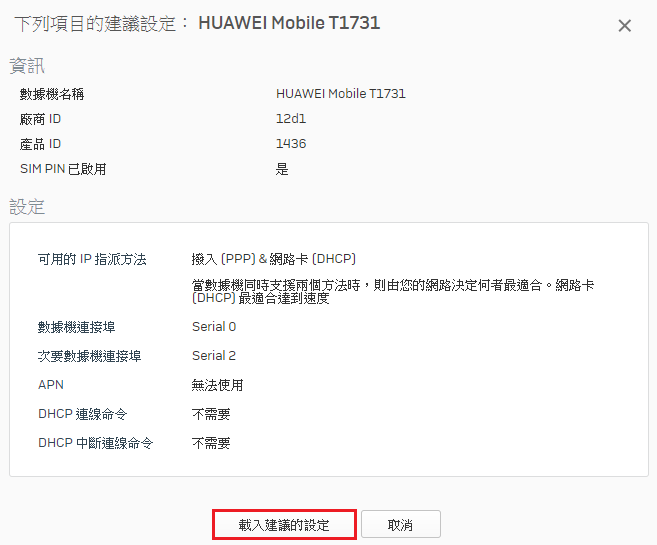
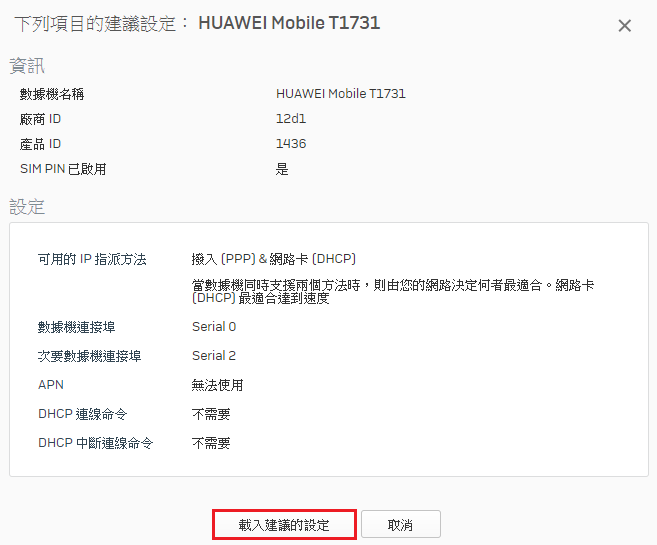
2-4.回到WWAN編輯頁面後,若SIM卡有設定PIN密碼,請於”SIM卡PIN碼”欄位中輸入正確密碼。
2-5.輸入”APN”,此為電信業者所提供,不同的電信業者所提供的APN皆不同,請查詢正確字串輸入,單擊”儲存”以保存設定。
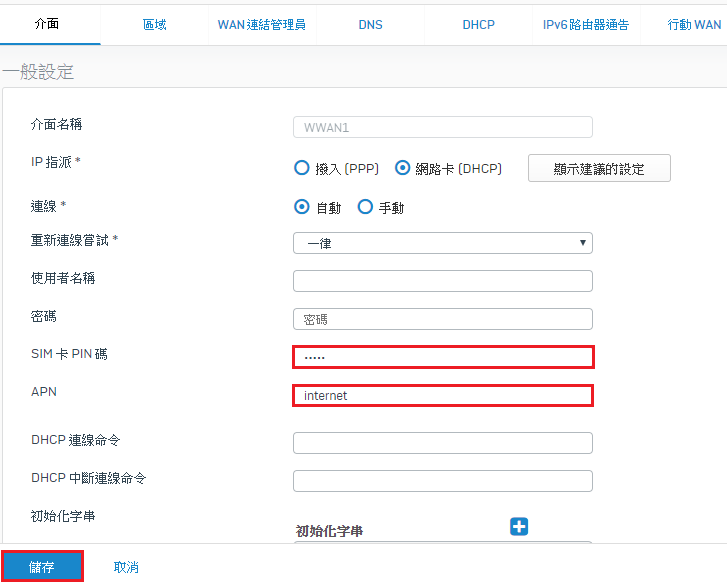
2-5.輸入”APN”,此為電信業者所提供,不同的電信業者所提供的APN皆不同,請查詢正確字串輸入,單擊”儲存”以保存設定。
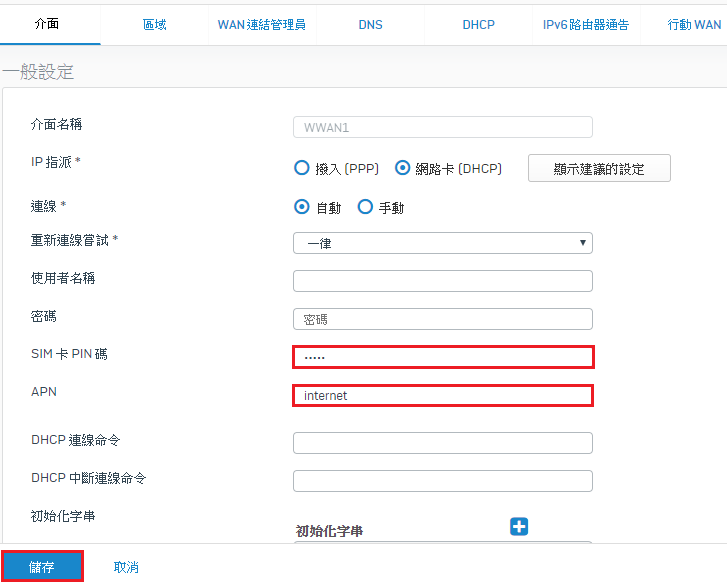
2-6.設定成功後,切換功能頁面至”設定” > “網路” > “行動WAN”,會顯示”已連線”及IP位址等…資訊,如下圖所示。
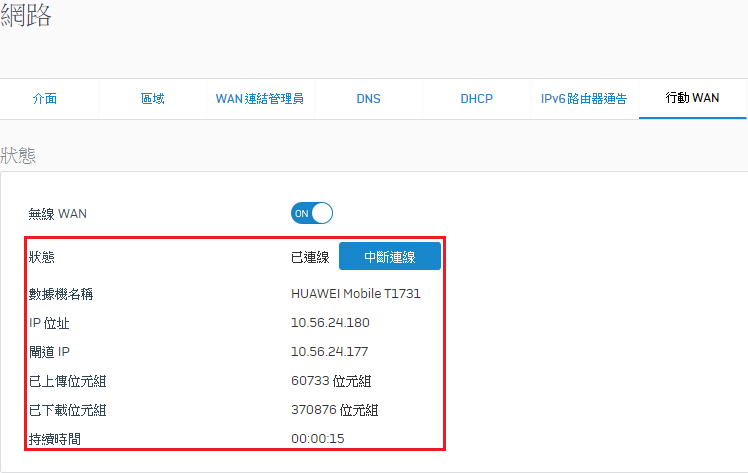
如需更多產品資訊,請與湛揚技術服務中心聯繫,我們將竭誠為您服務!
服務信箱:support@t-tech.com.tw
客服專線:(02)2515-1599
週一至週五 (不含國定假日) 09:00~12:30;13:30~18:00






